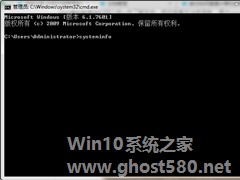-
Win7怎么看电脑配置?查看电脑配置的方法
- 时间:2024-05-18 14:34:11
大家好,今天Win10系统之家小编给大家分享「Win7怎么看电脑配置?查看电脑配置的方法」的知识,如果能碰巧解决你现在面临的问题,记得收藏本站或分享给你的好友们哟~,现在开始吧!
现在是21世纪,网络信息时代,网络已离不开我们的生活。自然需要买电脑上网,看视频等等。但买电脑可不能随便买啊,如果电脑配置不好,那不是浪费钱吗?所以买一台电脑也的买一台配置好的电脑啊!那么我们要怎么查看Win7电脑的配置情况呢?下面,就由小编和大家介绍一下Win7系统怎么看电脑配置。
具体步骤如下:
一、系统里查看
1、 首先右键单击计算机--属性,进入电脑属性选项卡!

2、在属性选项卡里可看到基本的CPU及内存配置,更详细的配置资料点击选择左侧的设备管理器!

3、这里面下拉开来有所有硬件的详细资料哦,还包括驱动程序等。

二、软件查看
1、打开360安全卫士,点击鲁大师。如果没有这个插件,选择更多--在未添加的软件你选中鲁大师加入即可!

2、进入鲁大师,什么都一目了然!当然还有其它功能,不在本文叙述范围!

关于Win7系统怎么看电脑配置就介绍到这里了。你想买一台电脑,但是不知道怎么查看电脑的配置的,可以参考上述的步骤去查看。所以买电脑要买好的配置,不买好的配置那就等于浪费钱。想了解自己的电脑配置情况的,那就不妨试一下上述的方法啊!
以上就是关于「Win7怎么看电脑配置?查看电脑配置的方法」的全部内容,本文讲解到这里啦,希望对大家有所帮助。如果你还想了解更多这方面的信息,记得收藏关注本站~
文①章♂来自Win10系统之家www.ghost580.Net,转载请联系!
相关文章
-

现在是21世纪,网络信息时代,网络已离不开我们的生活。自然需要买电脑上网,看视频等等。但买电脑可不能随便买啊,如果电脑配置不好,那不是浪费钱吗?所以买一台电脑也的买一台配置好的电脑啊!那么我们要怎么查看Win7电脑的配置情况呢?下面,就由小编和大家介绍一下Win7系统怎么看电脑配置。
具体步骤如下:
一、系统里查看
1、首先右键单击计算机--属性,... -

Win7怎么查看电脑配置好坏?Win7查看电脑配置好坏的方法
相信大家都知道,电脑配置的好坏直接影响着电脑性能的好坏,进而影响电脑的使用寿命。那么,你知道你的电脑配置好坏吗?你知道该怎么查看电脑配置吗?不知道也没关系,因为接下来小编就要来跟大家介绍一下Win7查看电脑配置好坏的方法。
方法步骤
方法一、系统里查看
1、右键单击计算机--属性,进入电脑属性选项卡;
2、在属性选项卡里可看到基本的CP... -
 虽说Win7系统已经推出很长一段时间了,但还是有不少小伙伴还在使用,但如何我们需要更换设备的时候就需要了解本身的配置,不过还是有很多小伙伴不清楚要如何去查看自己Win7系统的配置,下面就和小编一起来看看Win7查看...
虽说Win7系统已经推出很长一段时间了,但还是有不少小伙伴还在使用,但如何我们需要更换设备的时候就需要了解本身的配置,不过还是有很多小伙伴不清楚要如何去查看自己Win7系统的配置,下面就和小编一起来看看Win7查看... -
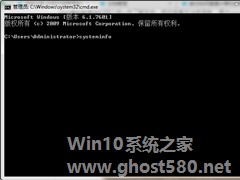
电脑配置包含了重要的系统参数信息,是衡量一台电脑好坏的标准。今天小编给大家介绍一种使用systeminfo命令来查看Win7系统计算机配置的方法,操作方法很简单,详见操作步骤。
操作步骤:
1、使用组合键Win+R键打开运行窗口,然后在运行窗口上输入CMD命令,再点击确定按钮保存;
2、接着在windows7系统下载安装打开的DOS窗口上输入sys...